¿Se está bloqueando tu PS5? Pruebe estas 10 correcciones
Publicado: 2023-03-15Si eres uno de los jugadores afortunados que posee una PlayStation 5, probablemente estés encantado con su rendimiento y capacidades. Sin embargo, como cualquier pieza de tecnología, no es inmune a los problemas.
Uno de los problemas más frustrantes que puede encontrar son los bloqueos, que pueden ocurrir por varias razones, como fallas de software, configuraciones conflictivas o sobrecalentamiento.

Sin embargo, no te preocupes. En este artículo, exploraremos posibles soluciones para ayudarlo a volver a encarrilar su PS5 si se bloquea.
1. Reinicia tu PS5
Reiniciar su consola PS5 puede ayudar a reparar fallas y bloqueos de videojuegos al borrar el caché del sistema de datos obsoletos. Es un primer paso simple que a menudo puede resolver el problema.
Para reiniciar tu PS5:
- Presione el botón PS en su controlador DualSense.
- Seleccione el icono de encendido .
- Selecciona Reiniciar PS5 .
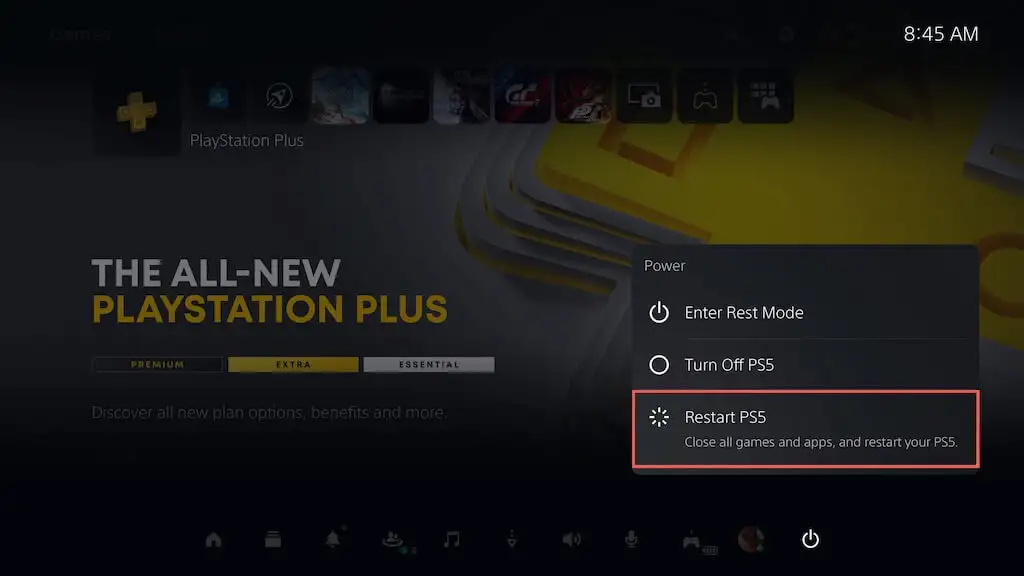
Si su PS5 se congela después de un bloqueo, mantenga presionado el botón de Encendido hasta que la consola emita dos pitidos para apagar la consola a la fuerza. Luego, vuelva a encenderlo.
2. Actualice el software del sistema
La actualización de su consola PS5 garantiza que ejecute la versión más reciente y estable del sistema operativo, lo que reduce la probabilidad de problemas de fallas y otros problemas de rendimiento. Para actualizar el software del sistema de la consola:
- Seleccione Configuración en la esquina superior derecha de la pantalla de inicio de PS5.
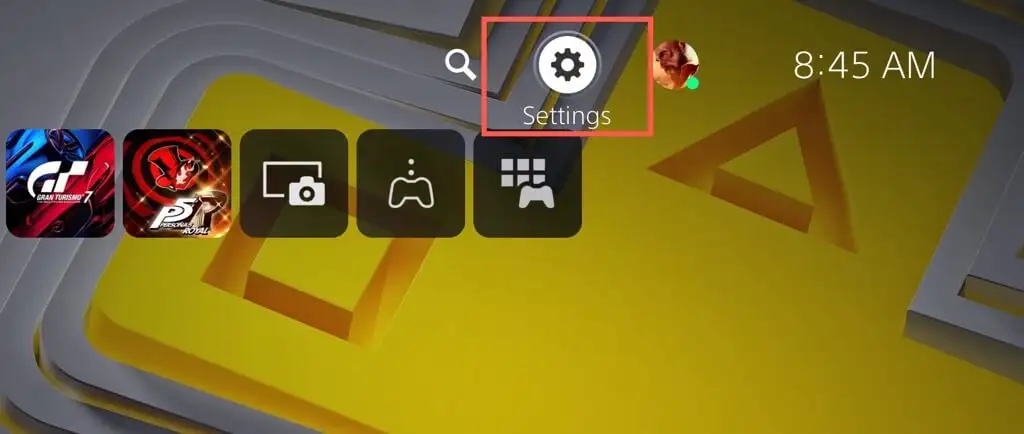
- Seleccione Sistema .
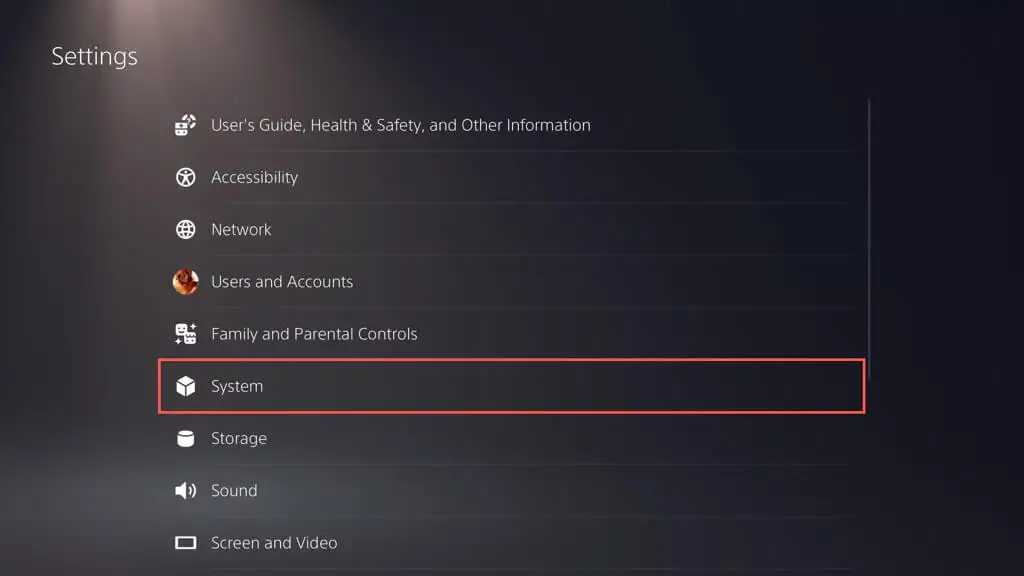
- Vaya a Software del sistema > Actualización y configuración del software del sistema.
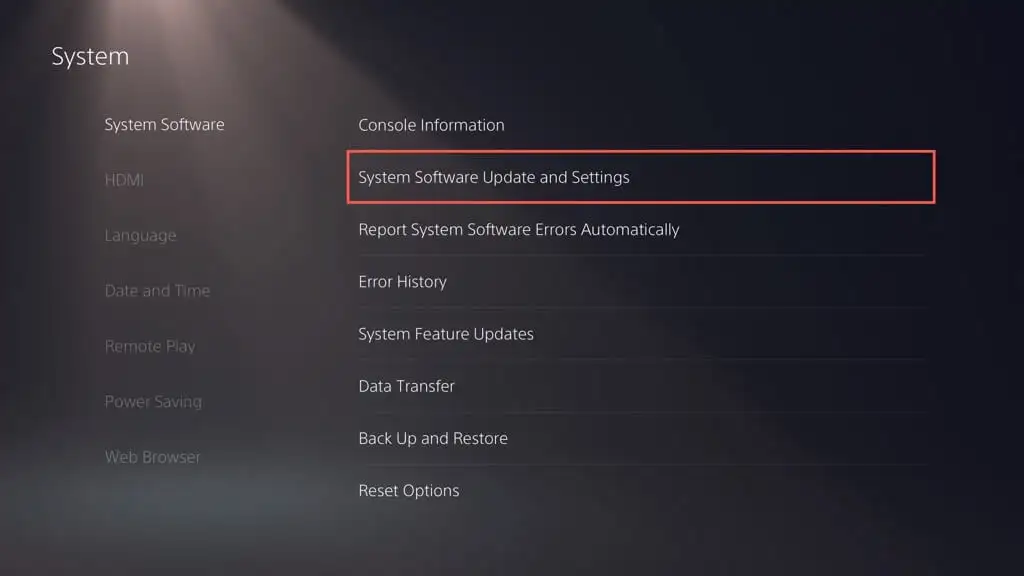
- Seleccione Actualizar software del sistema .
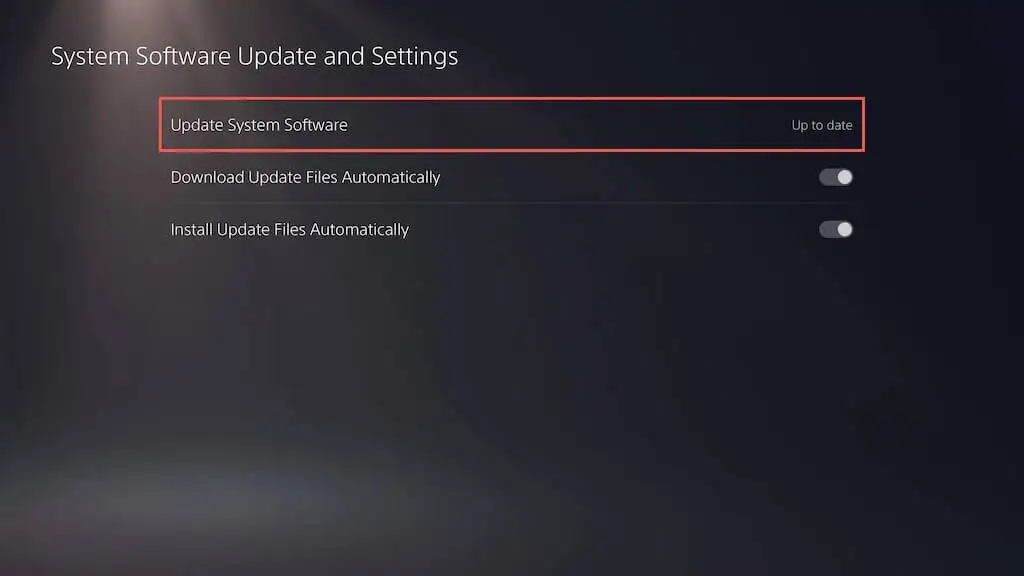
- Seleccione Actualizar usando Internet .
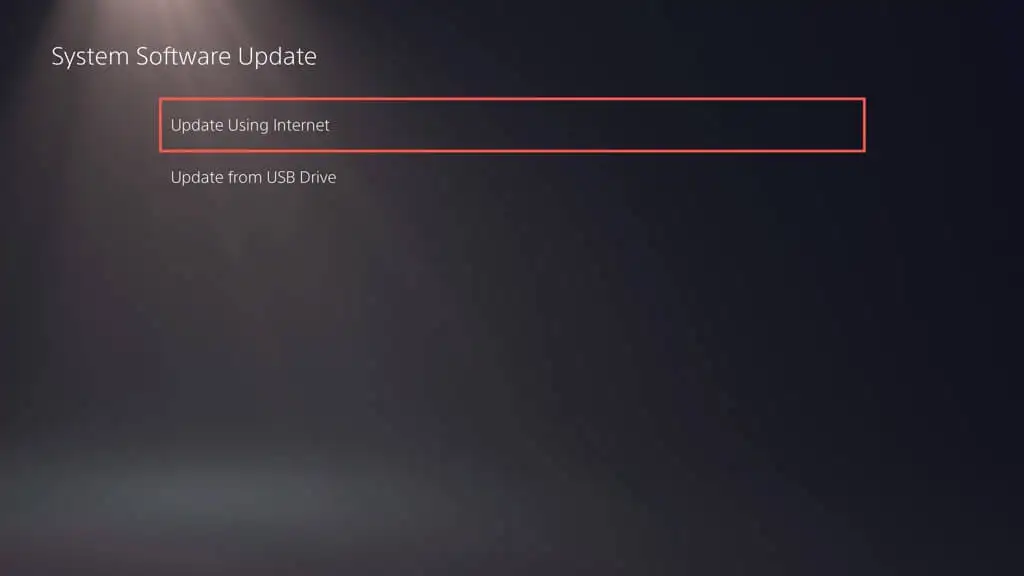
Nota : si su PS5 no tiene una conexión a Internet activa, descargue el archivo de actualización a través de una PC o Mac, cópielo y péguelo en una unidad USB en las carpetas ( PS5 > ACTUALIZAR ) y luego elija la opción Actualizar usando USB en el paso 5 .
3. Instalar actualizaciones de videojuegos
Los desarrolladores lanzan parches con regularidad para solucionar problemas de rendimiento, como el parpadeo de FPS durante el juego, que provoca bloqueos y otros problemas. Si el problema ocurre solo con un videojuego específico, intente actualizarlo. Para hacer eso:
- Seleccione el juego en la pantalla de inicio de la PS5.
- Presione el botón Opciones y seleccione Buscar actualizaciones .
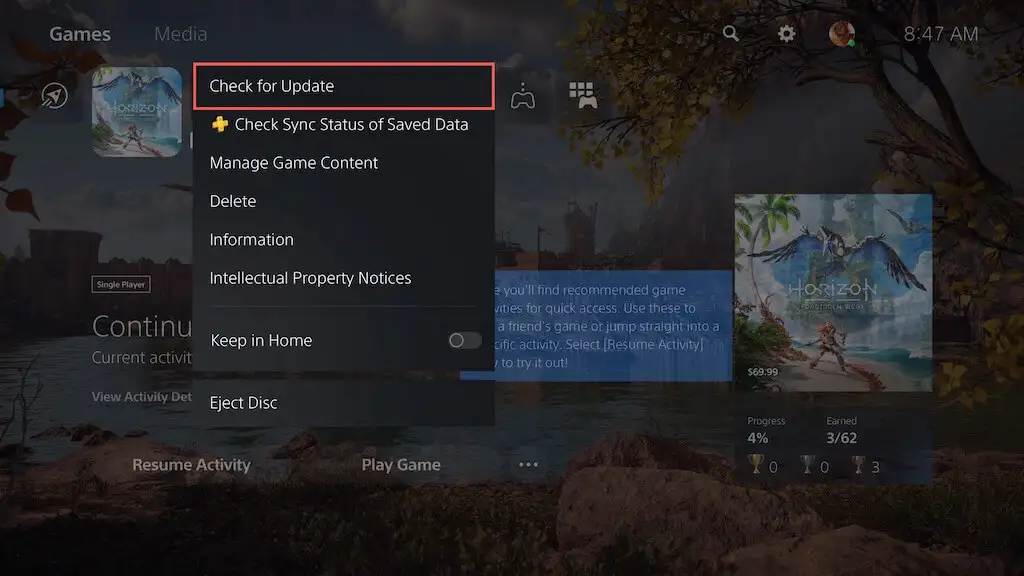
- Si hay una actualización pendiente, tu PS5 debería comenzar a descargarla e instalarla automáticamente. No podrás jugar el título hasta que finalice la actualización.
Habilitar las actualizaciones automáticas de videojuegos es una excelente manera de evitar problemas similares. Para hacer eso, seleccione Datos guardados y Configuración del juego/aplicación en el menú Configuración de la PS5, elija Actualizaciones automáticas en la barra lateral y active el interruptor junto a Descarga automática .
4. Cambie a un ajuste preestablecido de gráficos inferior
Los videojuegos más nuevos para PS5 te permiten elegir entre calidad visual (por ejemplo, trazado de rayos) y rendimiento. Si se producen bloqueos en el preajuste gráfico superior, el problema podría deberse al aumento de la carga de trabajo en la CPU y la GPU.
Intente reducir la calidad de los gráficos para reducir la tensión en el hardware de la consola; debe encontrar la opción dentro del menú de configuración de gráficos del juego.
5. Eliminar y reinstalar el juego
Si el bloqueo persiste para un título de videojuego específico, considere eliminarlo y reinstalarlo para descartar problemas de corrupción. Si está utilizando una versión de videojuego digital, volver a descargarlo podría llevar bastante tiempo, dependiendo de su tamaño.
Si desea continuar:
- Seleccione el título del videojuego en la pantalla de inicio de la PS5, presione el botón Opciones y seleccione Eliminar .
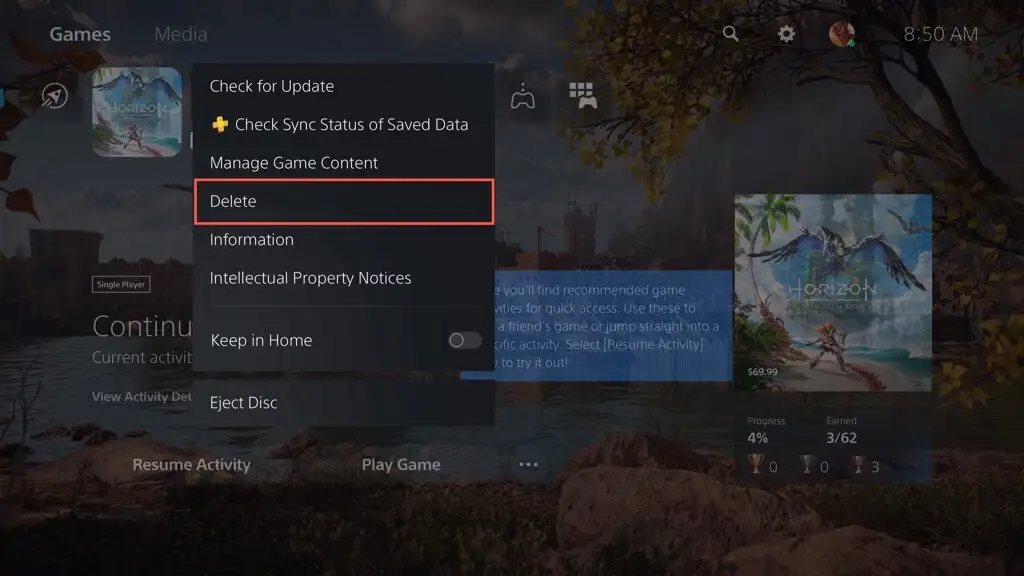
- Seleccione Aceptar para eliminar los archivos del juego.
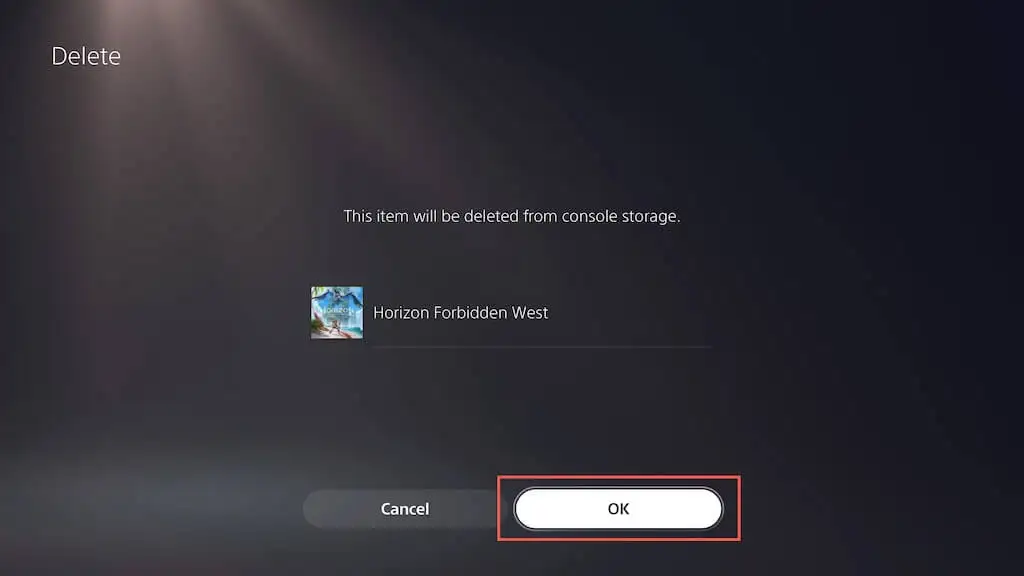
- Retire y vuelva a insertar el disco para reinstalar el juego. Si es una versión digital, visita la Biblioteca de juegos para volver a descargar el juego.
6. Proporcione una ventilación adecuada
Proporcionar una ventilación adecuada a una PS5 puede ayudar a reducir los choques al evitar el sobrecalentamiento. Por ejemplo, si la consola está dentro de un gabinete, muévala a un área abierta y evite colocar objetos cerca que puedan obstruir las salidas de aire.

7. Deshabilitar el modo de descanso
El modo de descanso en la PS5 ayuda a conservar energía, pero tiene un historial de inducir fallas en el software del sistema. Si los bloqueos tienden a ocurrir después de activar la consola, es una buena idea evitar usar la función, al menos hasta que Sony solucione el problema.
Para evitar que la consola entre en modo de reposo automáticamente:
- Seleccione Sistema en la pantalla de configuración de la PS5.
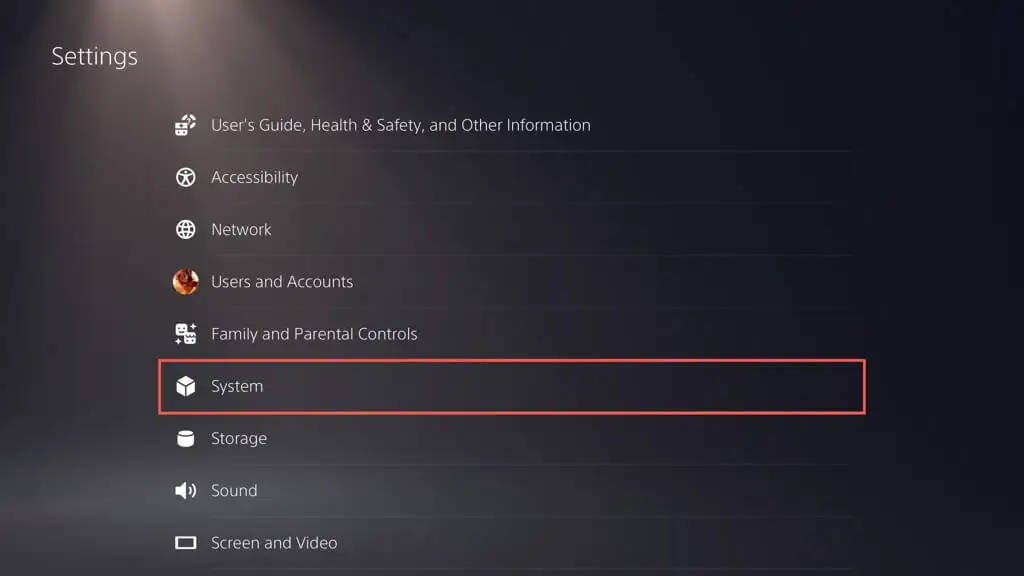
- Vaya a Ahorro de energía > Establecer tiempo hasta que PS5 entre en modo de descanso .
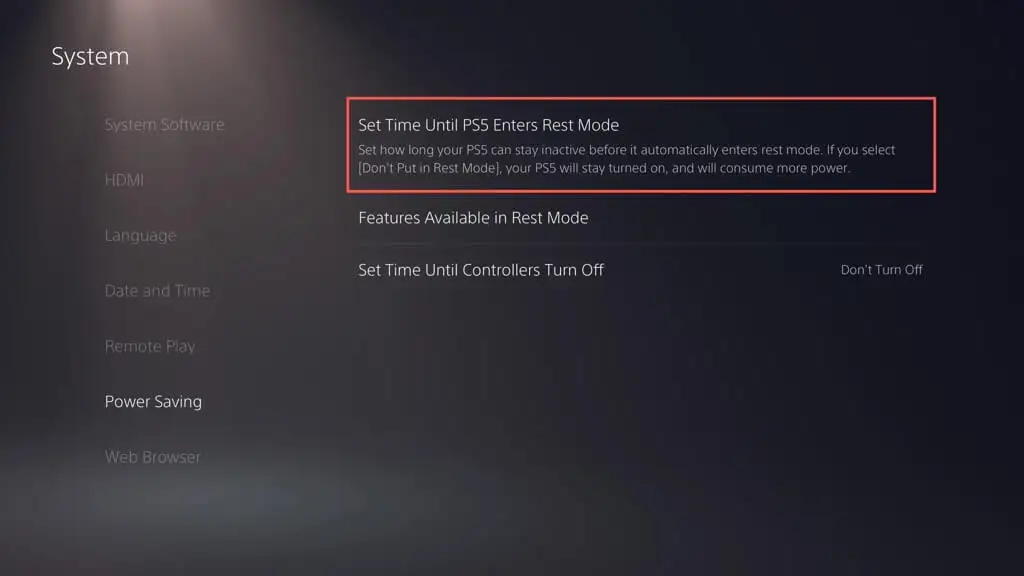
- Selecciona las opciones Durante la reproducción multimedia y Mientras juegas y elige No poner en modo de reinicio .
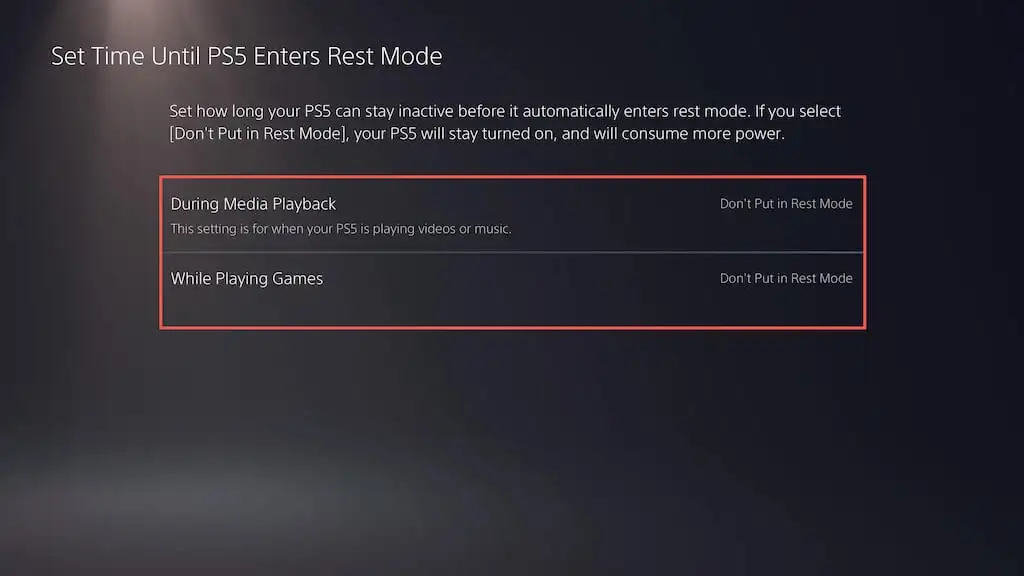
8. Restaurar PS5 a la configuración predeterminada
Restaurar una PS5 a su configuración predeterminada elimina las configuraciones conflictivas o corruptas que podrían estar causando bloqueos. Para hacer eso:
- Seleccione Sistema en la pantalla de configuración de la PS5.
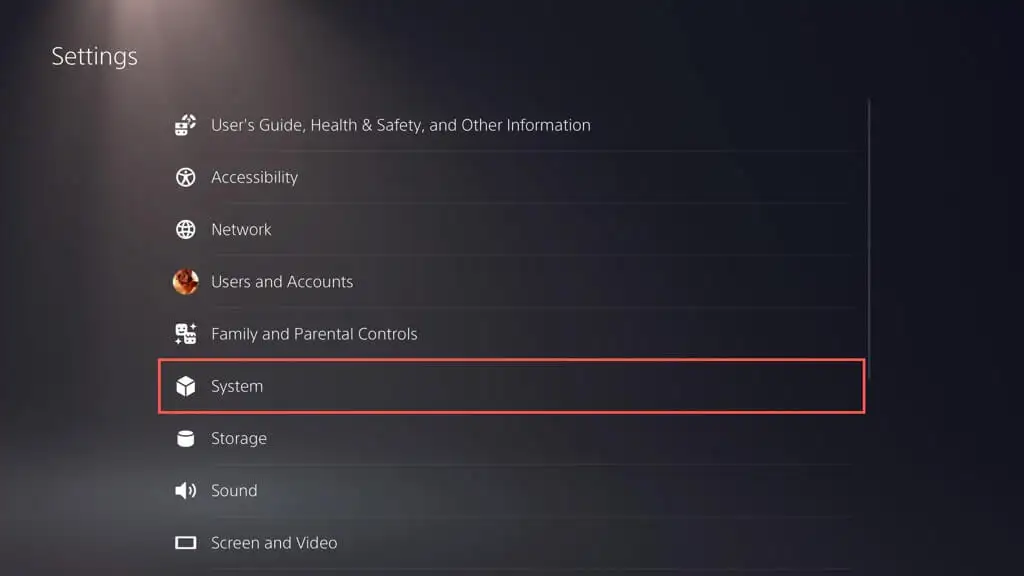
- Ir a Software del sistema > Opciones de reinicio .
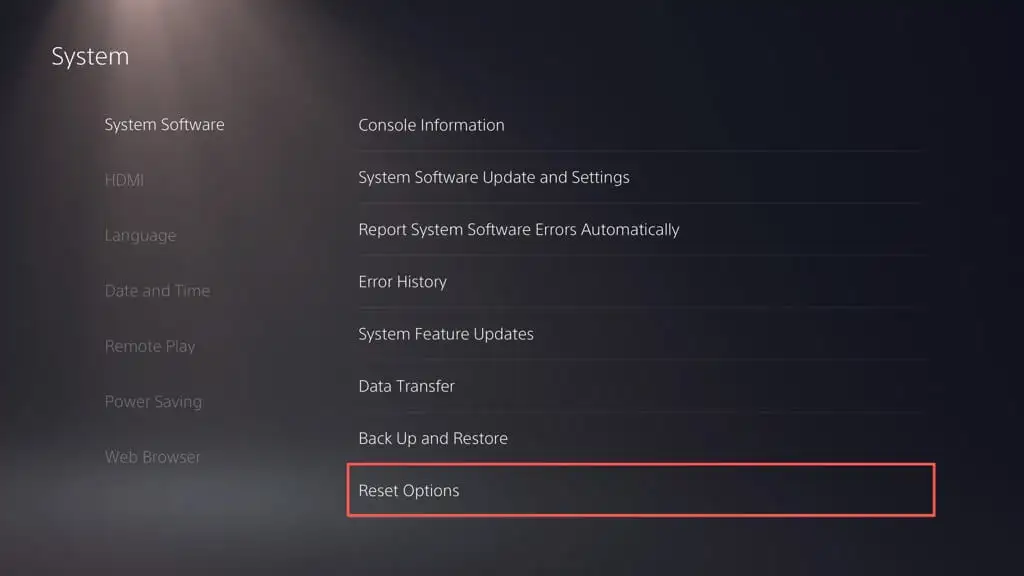
- Seleccione Restaurar configuración predeterminada .
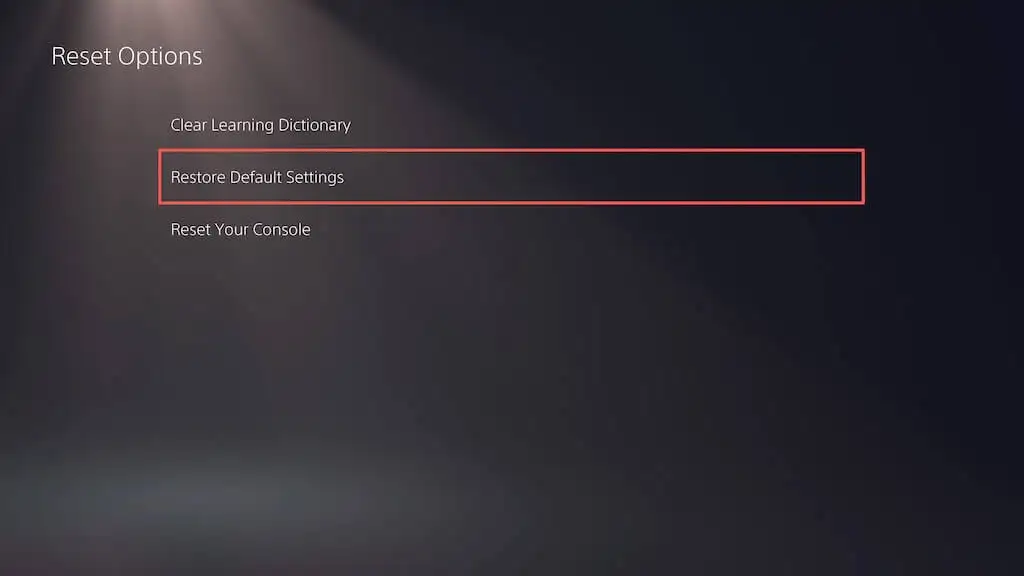
- Ingrese el código de acceso de restricción de la consola. Si no tiene uno en su lugar, escriba 0000 .
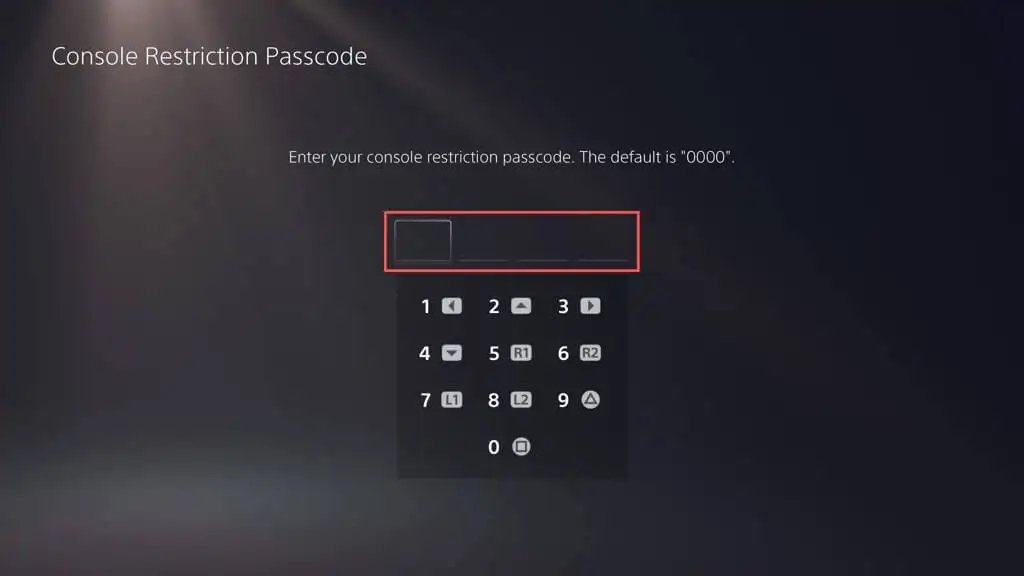
- Espere hasta que la PS5 vuelva a su configuración predeterminada.
9. Reconstruya la base de datos de PS5
Los problemas de fragmentación de SSD a menudo provocan bloqueos y otros problemas de rendimiento en la PS5. Afortunadamente, puede reconstruir la base de datos de la consola a través del modo seguro.
Nota : si usa un disco duro externo con su PS5, conéctelo antes de comenzar.
- Conecte su controlador inalámbrico DualSense a su PS5 a través de un cable USB.
- Cierra la consola.
- Mantén presionado el botón de encendido de la PS5 hasta que suene dos veces para ingresar al modo seguro.
- Seleccionar la opción Borrar caché y reconstruir base de datos .
- Seleccione Borrar caché de software del sistema para restablecer el caché de la consola, luego Reconstruir base de datos para recrear la base de datos de contenido.
10. Restablecimiento de fábrica de tu PS5
El restablecimiento de fábrica de la PS5 borra su cuenta de usuario y los videojuegos, reinstala el software del sistema y resuelve problemas subyacentes graves que causan que la consola se bloquee. También perderá los datos guardados del juego, pero si es suscriptor de PS Plus, automáticamente se realiza una copia de seguridad en los servidores de Sony, por lo que debería poder recuperarlos más tarde.
- Seleccione Sistema en la pantalla de configuración de la PS5.
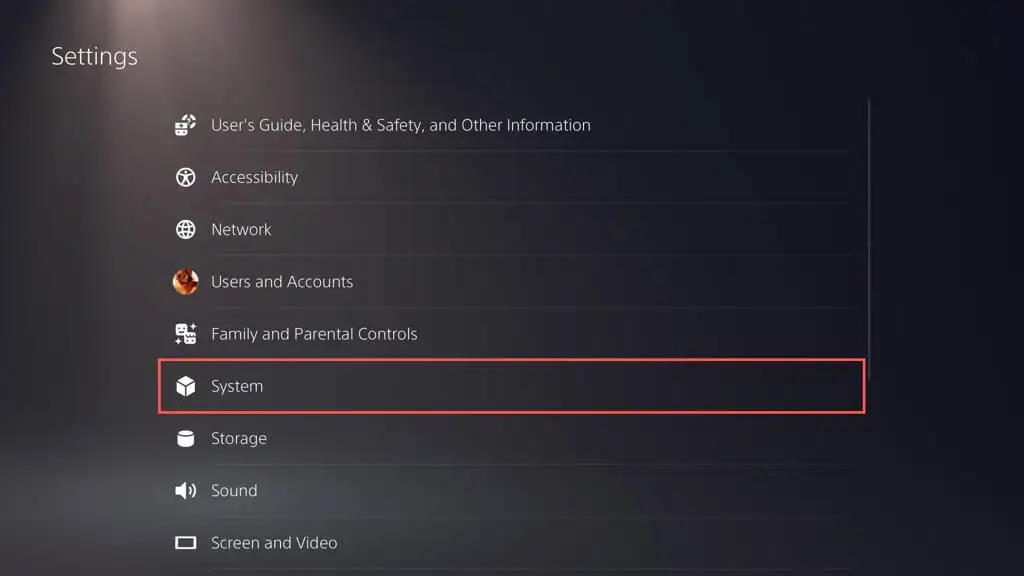
- Ir a Software del sistema > Opciones de reinicio .
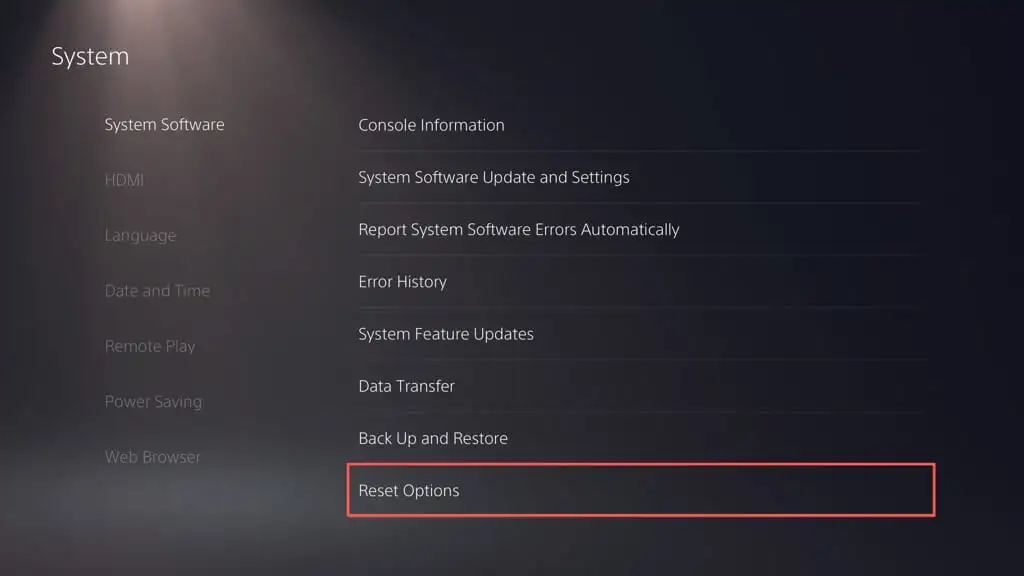
- Seleccione Restablecer su consola .
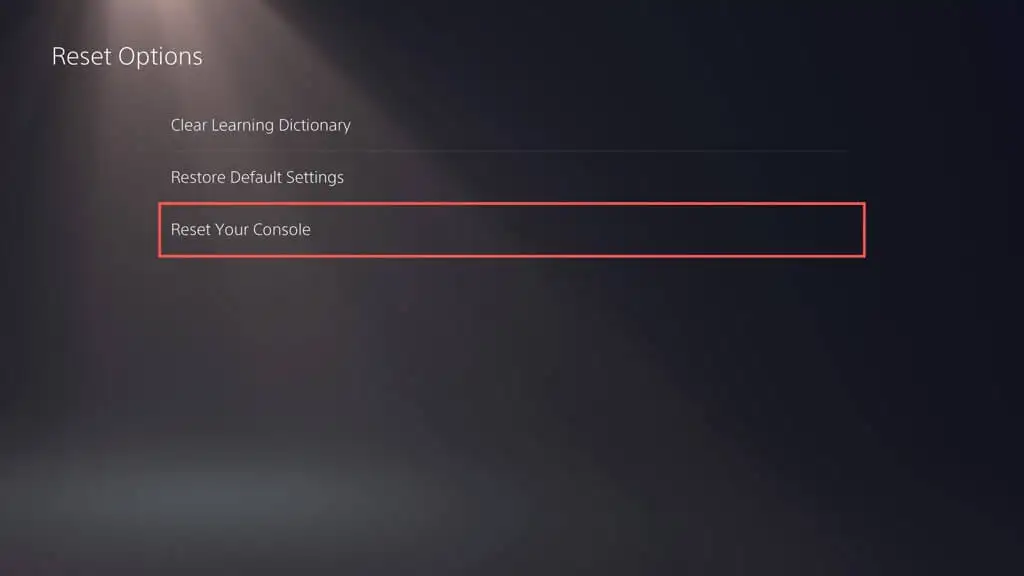
- Seleccione Reiniciar para confirmar.
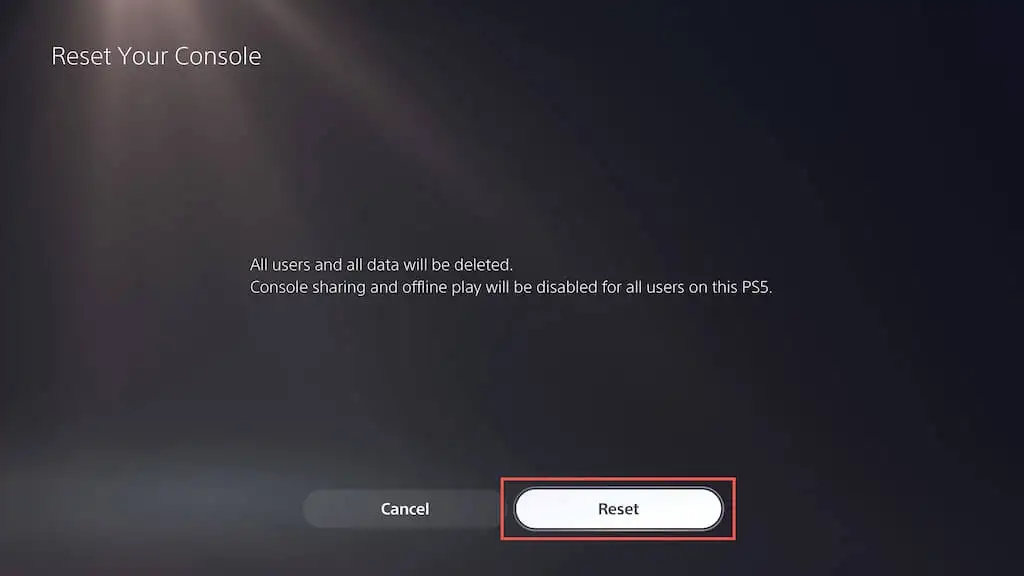
- Espere hasta que la PS5 termine de restablecerse de fábrica.
Póngase en contacto con el soporte de PlayStation
Si probó todas las correcciones sugeridas y su consola de juegos PS5 sigue fallando, no dude en ponerse en contacto con el Soporte de PlayStation. Deben brindarle más ayuda y guiarlo a través de pasos adicionales de solución de problemas para que su consola vuelva a funcionar. Si deciden que es una falla de hardware la que causa los bloqueos, tendrás que enviar la consola para que la reparen o la reemplacen.
